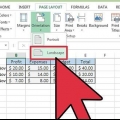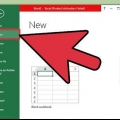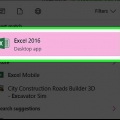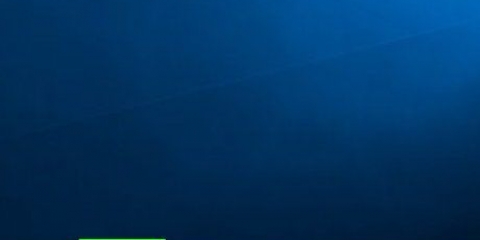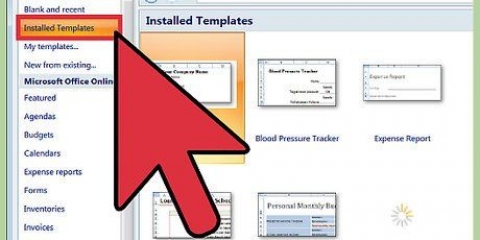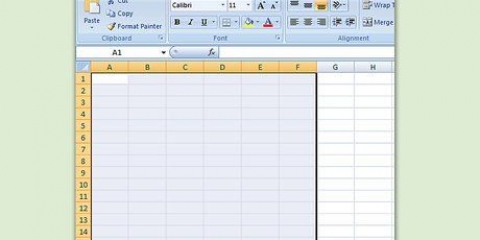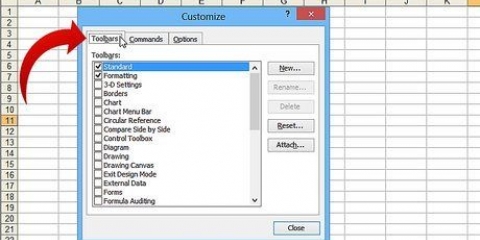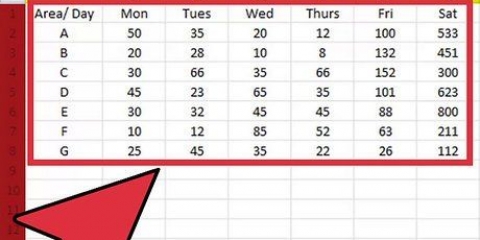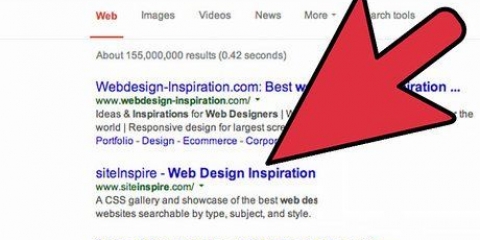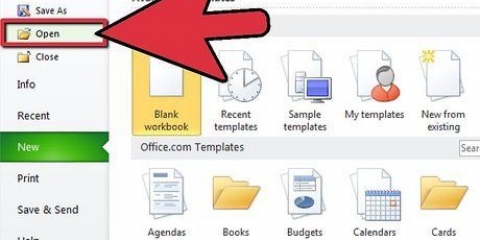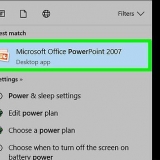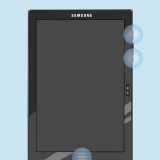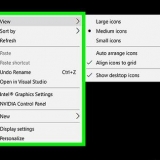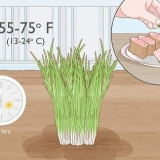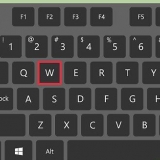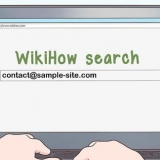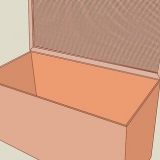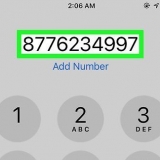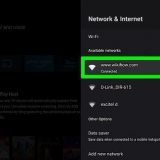Es wenn-Block, der einen Teil des Codes ausführt, wenn eine Bedingung erfüllt ist. Zum Beispiel:
Achten Sie auf die Teile von a wenn-Codeblock: Es Machen-Block, der einen Teil des Codes ausführt, solange (während) oder bis (noch bis) eine bestimmte Bedingung ist erfüllt. Zum Beispiel:
Notieren Sie sich die Teile noch einmal: Es Pro-Block, mit dem Sie einen Teil des Codes mehrmals ausführen. Zum Beispiel:
Achten Sie auch hier auf die verschiedenen Teile:
Unten sehen Sie den Code für eine Funktion, die kleine Zahlen in Wörter umwandelt.
Konstante Werte werden direkt in die Zellformel eingegeben. Strings müssen in diesem Fall in Anführungszeichen gesetzt werden. Zellreferenzen wie B6 oder erreichen, wie A1: C3 (der Parameter muss vom Datentyp sein Palette sind) Andere Funktionen, die innerhalb Ihrer Funktion aufgerufen werden (Ihre Funktion selbst kann auch innerhalb anderer Funktionen aufgerufen werden). Zum Beispiel: =Faktor(MAX(D6:D8))
Bei Verwendung eines Codeblocks in einem Kontrollbaum, wie If, For, Do usw., Stellen Sie sicher, dass Sie den Block mit einigen Leerzeichen oder der Tab-Schaltfläche einrücken (Einrückungsstil liegt bei Ihnen). Dies macht den Code leichter zu verstehen und viel einfacher zu debuggen und Verbesserungen vorzunehmen. Wenn Sie nicht wissen, wie Sie den Code für eine Funktion schreiben, lesen Sie den Artikel Schreiben Sie ein einfaches Makro in Excel. Manchmal werden nicht alle Parameter benötigt, um das Ergebnis einer Funktion zu berechnen. In diesem Fall können Sie das Schlüsselwort verwenden Optional vor dem Namen des Parameters in der Kopfzeile der Funktion platzieren. Sie können die Funktion verwenden IsMissing(parameter_name) innerhalb des Codes, um zu bestimmen, ob ein Parameter einem Wert zugewiesen ist oder nicht. Verwenden Sie einen Namen, der in Excel noch nicht verwendet wurde, um einen Funktionsnamen zu definieren, da Sie sonst nur eine der Funktionen verwenden. Excel verfügt über viele integrierte Funktionen und die meisten Berechnungen können einzeln oder in Kombination durchgeführt werden. Bevor Sie mit dem Codieren Ihrer eigenen Funktionen beginnen, gehen Sie die Liste der verfügbaren Funktionen durch. Die eingebauten Funktionen können schneller sein.
Erstellen sie ihre eigene funktion in excel
Obwohl Excel viele, vielleicht Hunderte von integrierten Funktionen wie SUM, VERT.SUCHE, LINKS usw. Sie werden jedoch feststellen, dass Sie, wenn Sie Excel für kompliziertere Aufgaben verwenden, häufig eine Funktion benötigen, die es nicht gibt. Keine Sorge, die Rettung ist nah. Du musst nur selbst eine Funktion erstellen.
Schritte

1. Erstellen Sie eine neue Arbeitsmappe oder öffnen Sie die Arbeitsmappe, in der Sie die neue benutzerdefinierte Funktion (UDF) verwenden möchten.

2. Öffnen Sie den Visual Basic-Editor die in Microsoft Excel integriert ist, indem Sie zu Extras gehen->Makro->Gehen Sie zum Visual Basic-Editor (oder drücken Sie Alt+F11).

3. Neues Modul hinzufügen zu Ihrer Arbeitsmappe, indem Sie die Schaltfläche unten drücken. Sie können die UDF in der Arbeitsmappe selbst erstellen, ohne ein neues Modul hinzuzufügen, aber auf diese Weise ist es nicht möglich, die Funktion in einem anderen Arbeitsblatt derselben Arbeitsmappe zu verwenden.

4. Erstellen Sie den Header oder Prototyp Ihrer Funktion. Es sollte folgenden Aufbau haben:
öffentliche Funktion "Der Name der Funktion" (param1 Achsentyp1, param2 Achsentyp2 ) Achsenrückgabetyp Dies kann so viele Parameter haben, wie Sie für notwendig erachten, und Sie können dafür jeden beliebigen Standard-Excel-Datentyp oder Objekttypen verwenden, z. B. Range. Sie können sich Parameter als Operatoren vorstellen, auf die Ihre Funktion reagiert. Wenn Sie beispielsweise SIN(45) eingeben, um den Sinus von 45 Grad zu berechnen, ist 45 der Parameter. Der Code Ihrer Funktion verwendet dann diesen Wert, um die Funktion zu berechnen und ihr Ergebnis zu präsentieren.
öffentliche Funktion "Der Name der Funktion" (param1 Achsentyp1, param2 Achsentyp2 ) Achsenrückgabetyp Dies kann so viele Parameter haben, wie Sie für notwendig erachten, und Sie können dafür jeden beliebigen Standard-Excel-Datentyp oder Objekttypen verwenden, z. B. Range. Sie können sich Parameter als Operatoren vorstellen, auf die Ihre Funktion reagiert. Wenn Sie beispielsweise SIN(45) eingeben, um den Sinus von 45 Grad zu berechnen, ist 45 der Parameter. Der Code Ihrer Funktion verwendet dann diesen Wert, um die Funktion zu berechnen und ihr Ergebnis zu präsentieren.

5. Fügen Sie den Code der Funktion hinzu und stellen Sie sicher, dass 1) die Werte der Parameter verwendet werden; 2) das Ergebnis dem Namen der Funktion zuordnen; und 3) verlassen Sie die Funktion mit `end function`.Programmieren lernen, egal ob in VBA oder einer anderen Programmiersprache, braucht Zeit und genauere und umfassendere Informationen. Einige Funktionen bestehen jedoch aus kleinen Codeblöcken und verwenden nur einen kleinen Teil einer Programmiersprache. Die nützlichsten Elemente von VBA sind:
Ergebnis des öffentlichen Funktionskurses (note As Integer) As String
wenn grade >= 5 Dann
Kursergebnis = "Genehmigt"
Anders
Kursergebnis = "abgelehnt"
Ende, wenn
EndfunktionAchten Sie auf die Teile von a wenn-Codeblock:
IF Bedingung THEN Code ELSE Code END IF. Die Bedingung Anders und der zweite Teil des Codes sind optional.Öffentliche Funktion IsPrime(value As Integer) As Boolean
Dim i As Integer
ich = 2
IsPrime = True
Machen
Wenn Wert / i = Int(Wert / i) Dann
IsPrime = False
Ende, wenn
ich = ich + 1
Gehen, während ich < value And IsPrime = True
EndfunktionNotieren Sie sich die Teile noch einmal:
DO code LOOP WHILE/UNTIL Bedingung. Beachten Sie auch die zweite Zeile, in der die Variable deklariert ist. Sie können Ihrem Code Variablen zuweisen, die Sie später verwenden können. Variablen verhalten sich wie temporäre Werte innerhalb des Codes. Beachten Sie schließlich die Deklaration der Funktion als BOOLEAN, ein Datentyp, der nur TRUE oder FALSE (wahr oder falsch) sein kann. Diese Methode zur Bestimmung, ob eine Zahl eine Primzahl ist, ist alles andere als optimal, aber sie wurde geschrieben, um den Code leichter lesbar zu machen.Öffentliche Funktion Factorial(value As Integer) As Long
Ergebnis verdunkeln As Long
Dim i As Integer
Wenn Wert = 0 Dann
Ergebnis = 1
ElseIf Wert = 1 Then
Ergebnis = 1
Anders
Ergebnis = 1
Für i = 1 zum Wert
Ergebnis = Ergebnis * i
Nächste
Ende, wenn
Fakultät = Ergebnis
EndfunktionAchten Sie auch hier auf die verschiedenen Teile:
FOR Variable = Untergrenze TO Obergrenze Code NEXT. Beachten Sie auch das Neue SonstWenn teil an der wenn--Anweisung, mit der Sie dem auszuführenden Code weitere Optionen hinzufügen können. Achten Sie abschließend auf die Deklaration der Funktion und der Variablen "Ergebnis" wenn Lunge. Es Lunge-datatype erlaubt Werte viel größer als a Ganze Zahl.Unten sehen Sie den Code für eine Funktion, die kleine Zahlen in Wörter umwandelt.

6. Kehren Sie zu Ihrer Arbeitsmappe zurück und verwenden Sie diese Funktion, indem Sie den Inhalt einer Zelle mit a . beginnen ist gleich-unterschreiben, gefolgt vom Namen Ihrer Position. Platzieren Sie eine öffnende Klammer nach dem Namen der Funktion, trennen Sie die Parameter voneinander Kommas und dann eine schließende Klammer. Zum Beispiel:
=AnzahlToLetters(A4)
Sie können auch die hausgemachte Formel auswählen, indem Sie sie in der Kategorie nachschlagen Benutzerdefinierte im Assistenten zum Einfügen von Funktionen. Einfach auf den Button klicken fx auf der linken Seite der Formelleiste.Die Parameter können von drei Typen sein:
=AnzahlToLetters(A4)
Sie können auch die hausgemachte Formel auswählen, indem Sie sie in der Kategorie nachschlagen Benutzerdefinierte im Assistenten zum Einfügen von Funktionen. Einfach auf den Button klicken fx auf der linken Seite der Formelleiste.Die Parameter können von drei Typen sein:

7. Überprüfen Sie das Ergebnis, indem Sie die Funktion mehrmals anwenden, um sicherzustellen, dass die Werte in den Parametern richtig angewendet werden:
Tipps
Warnungen
- Aus Sicherheitsgründen haben Benutzer manchmal Makros deaktiviert. Stellen Sie sicher, dass Ihre Kollegen wissen, dass die von Ihnen gesendete Arbeitsmappe Makros enthält und sie sicher sein können, dass ihre Computer dadurch nicht beschädigt werden.
- Die Funktionen in diesem Artikel sind keineswegs der beste Weg, um verwandte Probleme zu lösen. Sie dienen nur dazu, die Verwendung der Steuerelemente der Sprache zu demonstrieren.
- Wie jede andere Programmiersprache hat VBA jede Menge andere Steuerelemente als Do, If und For. Erwähnt werden hier nur, um zu verdeutlichen, welche Möglichkeiten es im Quellcode der Funktion gibt. Es gibt viele Online-Tutorials zum Erlernen von VBA.
"Erstellen sie ihre eigene funktion in excel"
Оцените, пожалуйста статью